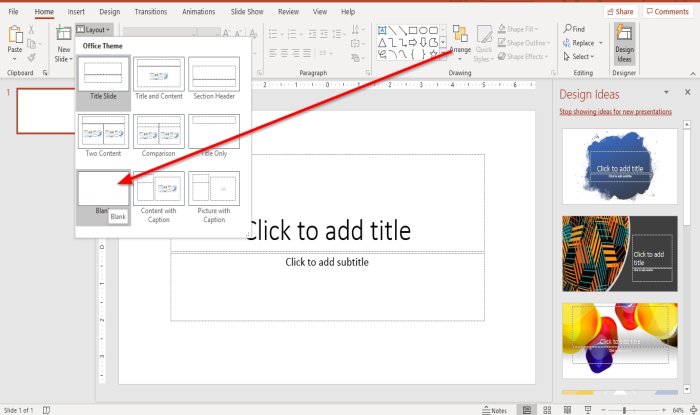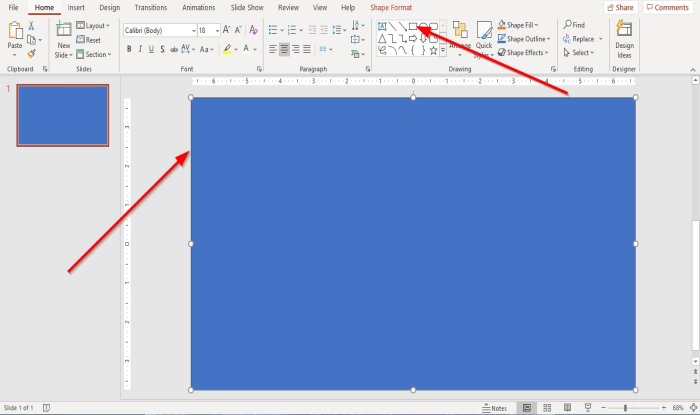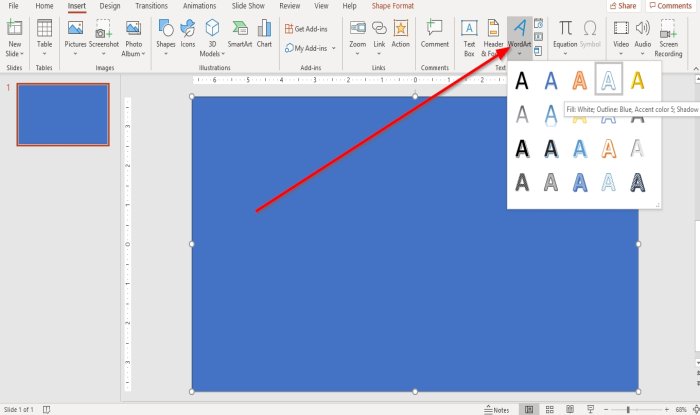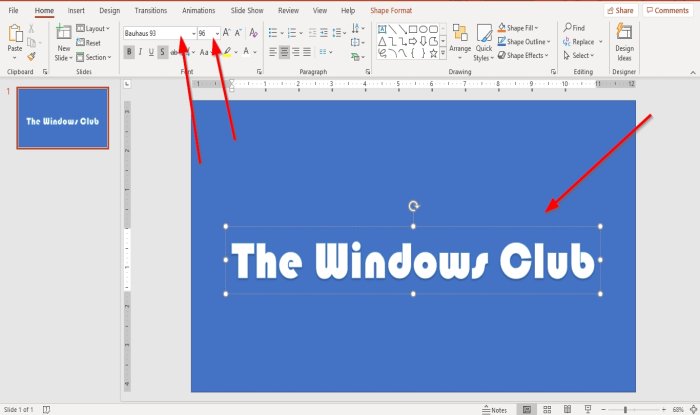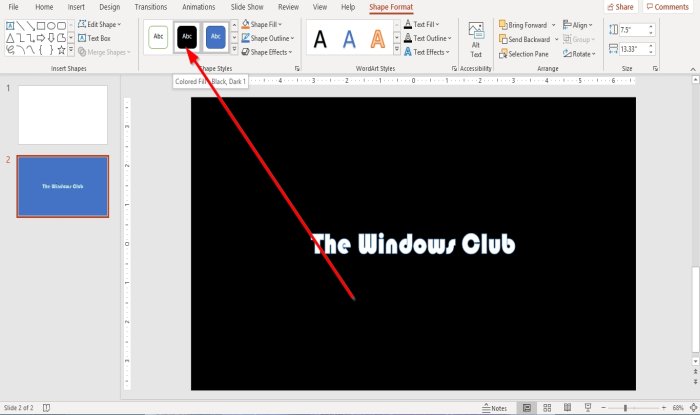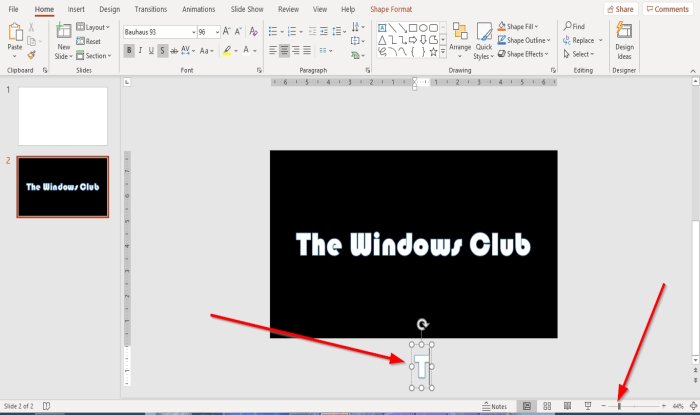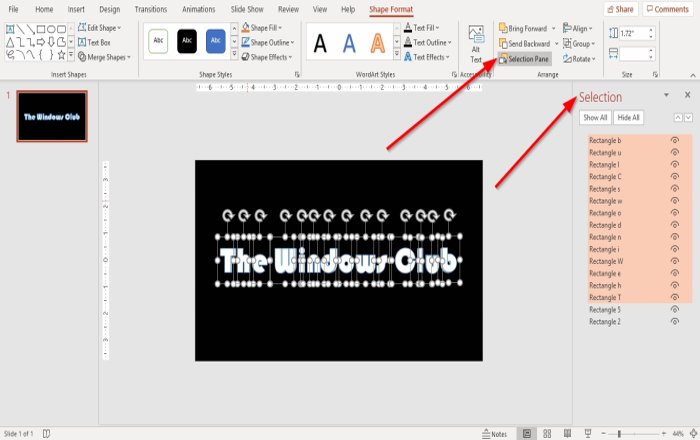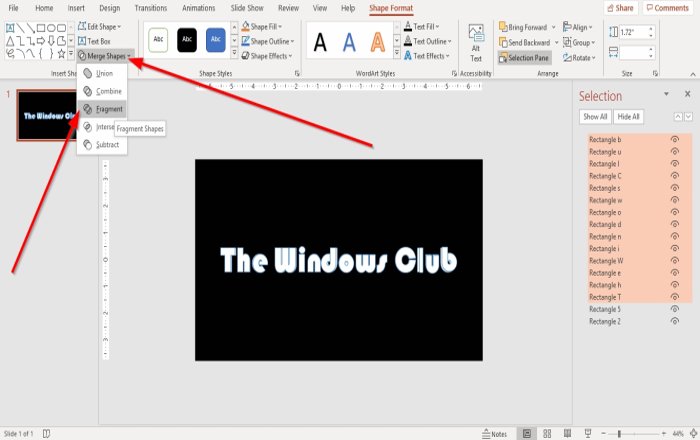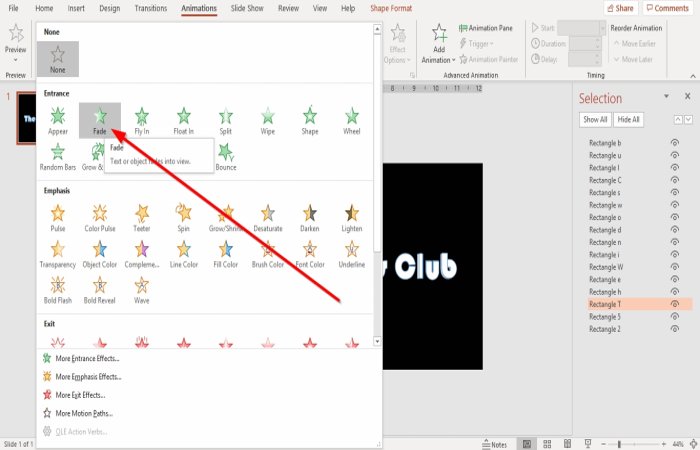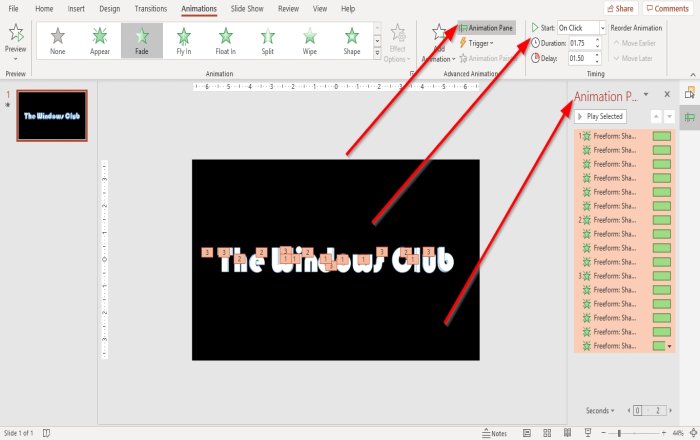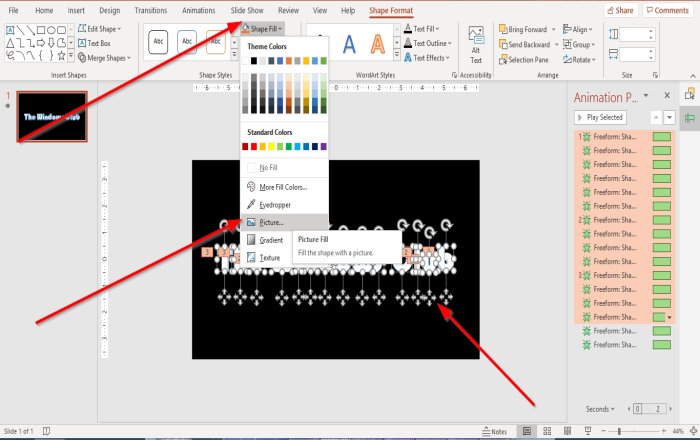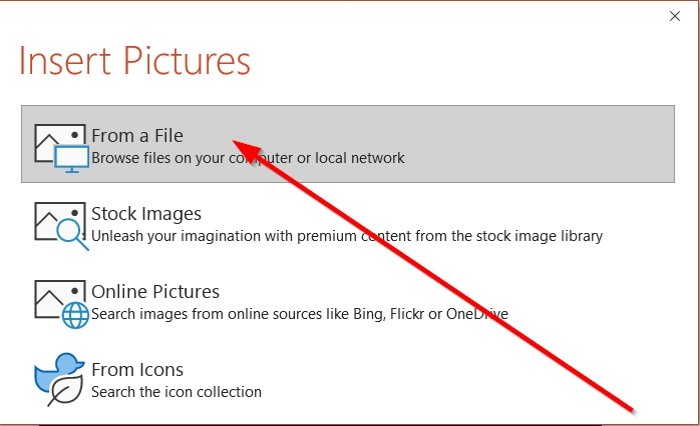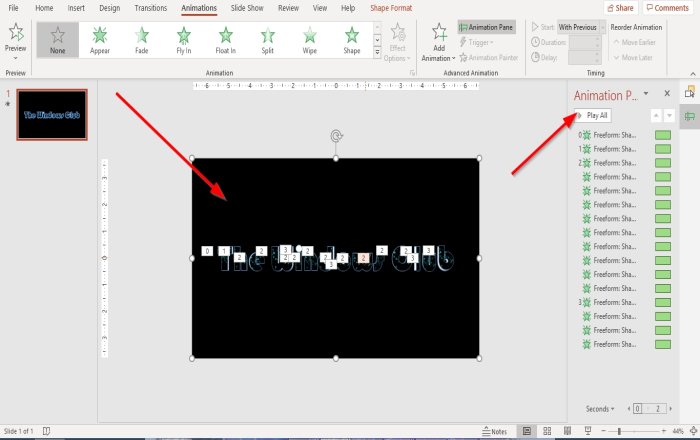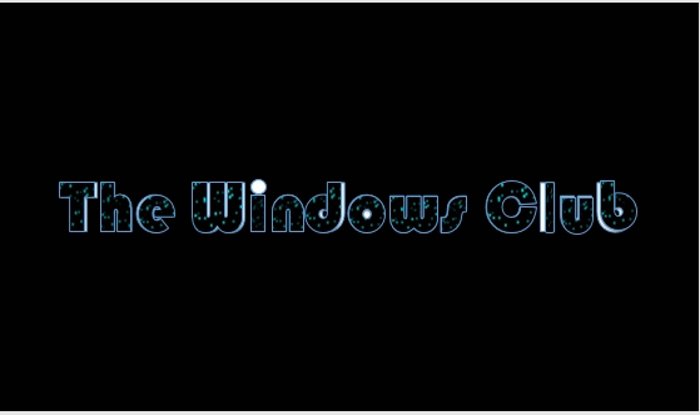您想创建具有酷炫文字动画效果的PowerPoint演示文稿吗?(PowerPoint)添加到文本时,动画效果将使您的文本看起来栩栩如生。Microsoft PowerPoint用户将使用文本效果使演示文稿更有吸引力。在本教程中,我们将解释如何在Microsoft PowerPoint中创建粒子文本效果动画。
PowerPoint中的文本效果动画(Text Effect Animation)是一种为文本提供动画效果的工具。
在 PowerPoint 中创建粒子文本(Create Particle Text)效果或爆炸(Explosion)动画
打开Microsoft PowerPoint。
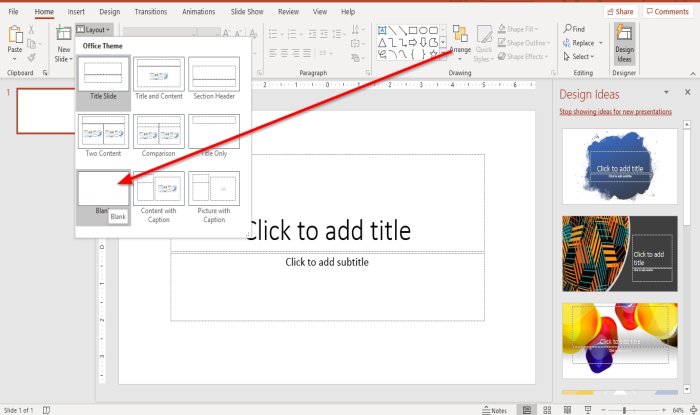
在“主页”(Home)选项卡中,单击“布局(Layout)”并选择“空白幻灯片(Blank Slide)” 。
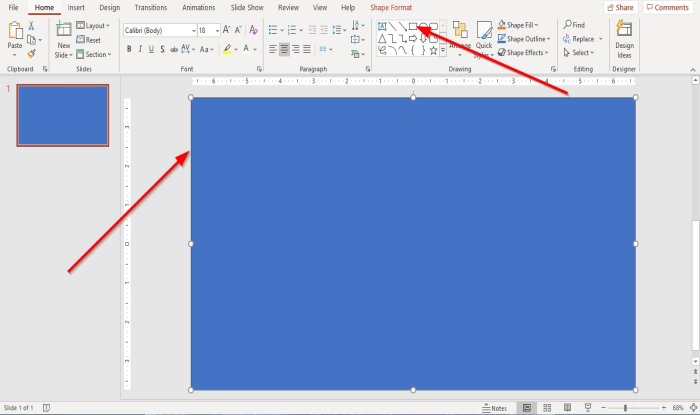
在绘图组的(Drawing)主页(Home)选项卡上,选择矩形(Rectangle)并将其绘制在幻灯片上。
现在,我们将在幻灯片中创建一个文本。
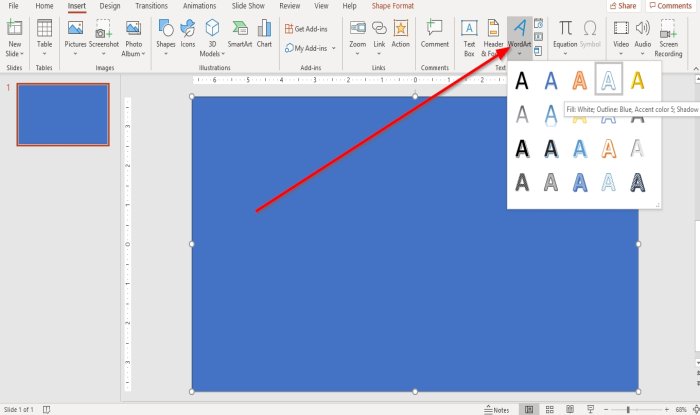
在本教程中,我们将从艺术字(WordArt)创建文本。
转到插入(Insert)并单击艺术字(WordArt),然后在其下拉列表中选择一个艺术字文本。(WordArt)
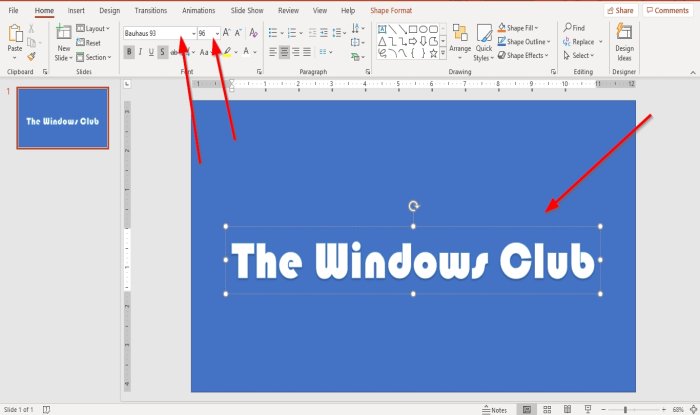
标有“您的文本(your text here)”的艺术字(WordArt)文本框将出现在幻灯片中。在文本框中键入文本。在本文中,我们使用了“ The Windows Club ”文本。
我们可以通过转到“主页”(Home)选项卡并选择“字体大小(Font Size)”来放大和更改艺术字(WordArt)文本的字体。在本教程中,我们选择了Font Bauhaus 93。
要更改字体和字号,请突出显示艺术字(WordArt)文本并选择Bauhaus。
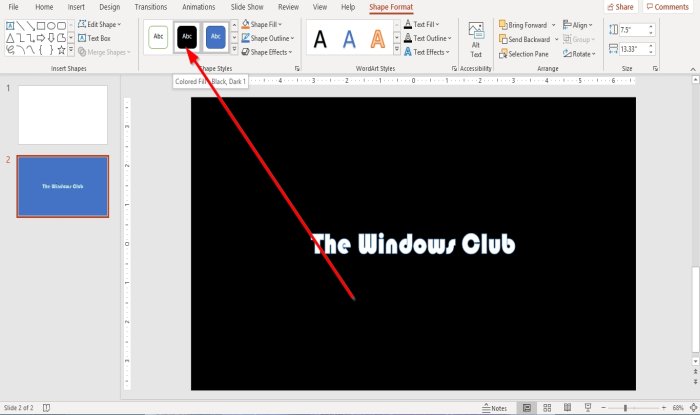
我们想要创建一个黑暗的背景。
单击矩形。在“形状格式(Shape Format)”选项卡的“形状样式”(Shape Styles)组中,选择“颜色填充黑色、深色 1”(Color Fill Black, Dark 1)。
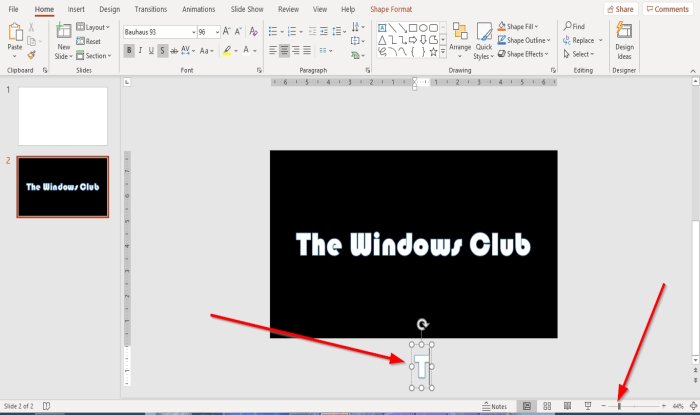
转到窗口底部的缩放栏并(Zoom Bar)缩小(Zoom Out)以缩小窗口中的幻灯片。
复制并粘贴文本并将文本放在幻灯片下方。
(Delete)从幻灯片下方的复制文本中删除除字母(Letter)“ T ”之外的所有文本。(T)
单击(Click)幻灯片下方带有字母“ T ”的文本(Text)框并将其拖到幻灯片中的“ T ”上方。
复制(Copy)并粘贴(Paste)字母“ T ”并更改“ T ”以拼出幻灯片中的文本,每个复制的字母都应放在幻灯片中的字母之上。
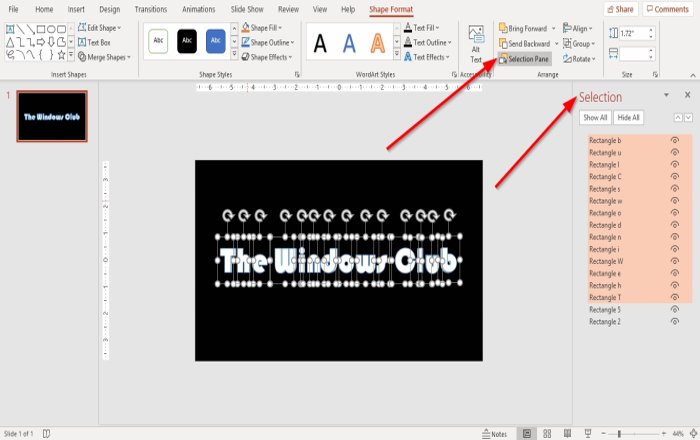
在形状格式(Shape Format)选项卡的排列(Arrange)组中,单击选择窗格(Selection Pane)。
选择窗格(Selection Pane)窗口将在PowerPoint窗口的右侧打开。通过双击单词重命名每个字母的复制和粘贴文本框。或者您可以在此之前单击它。
现在,我们将合并这些字母。
按住Shift 键(Shift Key)并单击每个字母。
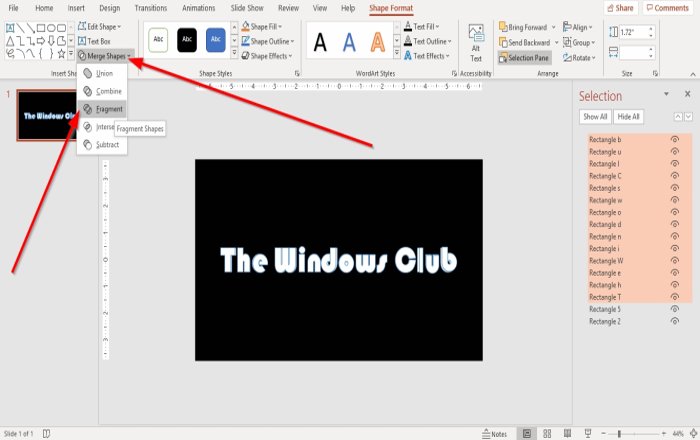
在形状格式(Shape Format)选项卡的插入形状(Insert Shape)组中,单击合并形状(Merge Shapes),在其下拉列表中选择片段(Fragments)。
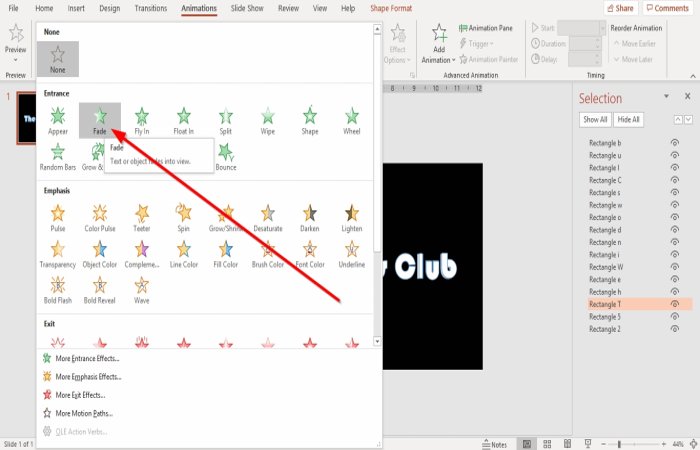
单击(Click)幻灯片中的一个字母,然后转到“动画(Animation)”选项卡;单击动画的下拉箭头。
在下拉列表的Entrance组中,选择Fade。所选的淡入淡出(Fade)动画将添加到幻灯片中的每个文本中。
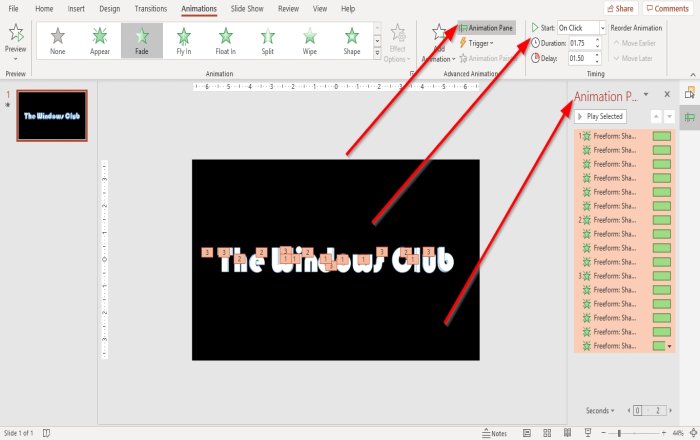
单击高级动画(Advanced Animation)组中动画(Animation )选项卡中的动画窗格,(Animation Pane)动画窗格(Animation Pane)将在右侧弹出。在此窗格(Pane)中,您可以播放所有动画并浏览自定义效果所做的更改。
您可以通过按住Shift 键(Shift Key)并单击每个字母文本框来更改Timing组中的Start、Duration和Delay 。
另一种方法是单击动画窗口中的第一个动画文本,按住Shift 键(Shift Key),然后按向下箭头(Down Arrow)键突出显示动画窗格(Animation Pane)窗口中的所有动画文本,以更改动画的开始、(Start)持续时间(Duration)和延迟(Delay).
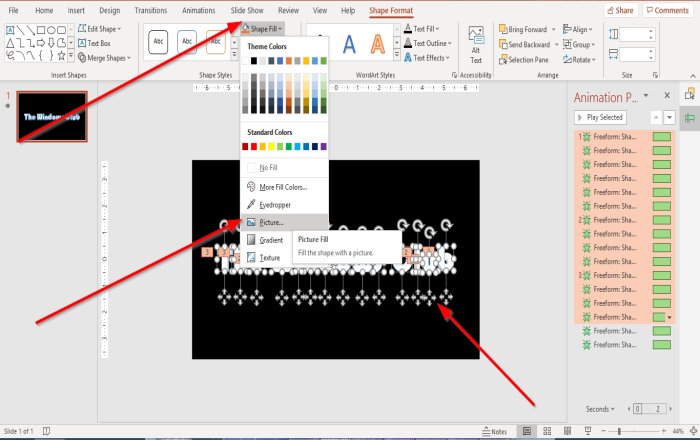
(Select)通过按住Shift 键(Shift Key)并单击每个字母来选择幻灯片中的所有文本。
现在,转到“形状格式(Shape Format)”选项卡。在形状样式(Shape Styles)组中,单击形状填充(Shape Fill)。在其下拉列表中,选择图片(Picture)。
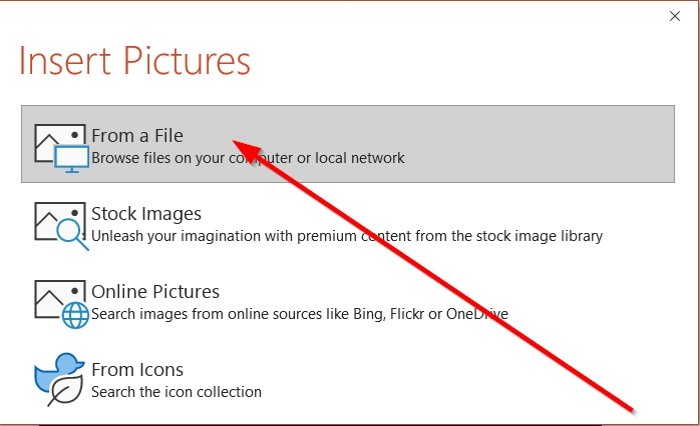
插入图片(Insert Picture)对话框将出现在对话框中,选择From a File。
将出现一个插入图片(Insert Picture)窗口,从您下载的 PC 文件中选择一个粒子GIF ,然后单击(GIF)插入(Insert)。如果您没有粒子GIF,请下载一个Google、Bing等。
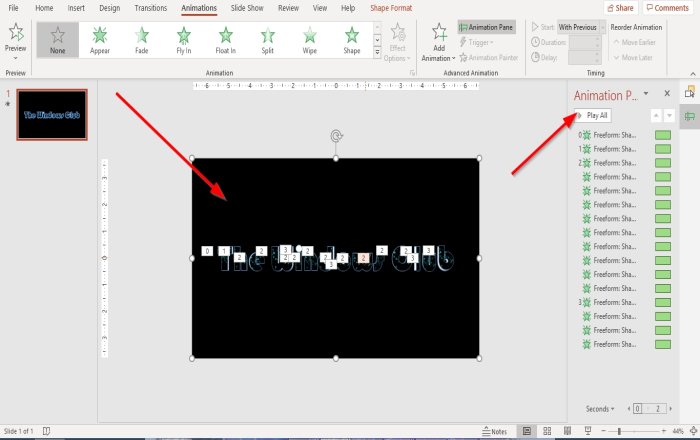
选定的文件被插入到文本对象中。
您可以通过单击“动画窗格(Animation Pane)”窗口上的“播放”按钮(Play Button)在文本中播放粒子的动画。
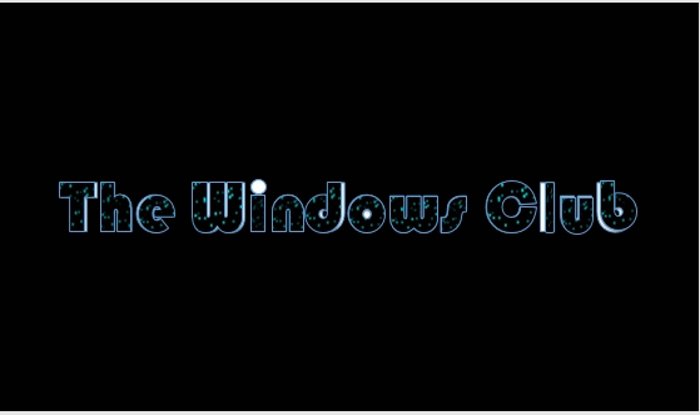
现在,我们有一个动画文本。
阅读(Read):如何在 PowerPoint 幻灯片中添加音乐(How to add Music to PowerPoint slides)?
我希望这是有帮助的; 如果您有任何问题,请在下方发表评论。
How to Create a Particle Text effect or Explosion animation in PowerPoint
Do you want to create a PowerPoint Presentation with cool text animation effects? The animatіon effects will make it seem likе your text has been brought to life when added to your text. Microsoft PowerPoint users will use text effects to make the presentatiоn more enticing. In thiѕ tutorial, we will explain how to create а particle text effect animation in Microsoft PowerPoint.
A Text Effect Animation in PowerPoint is a tool that gives motion to text.
Create Particle Text effect or Explosion animation inPowerPoint
Open Microsoft PowerPoint.
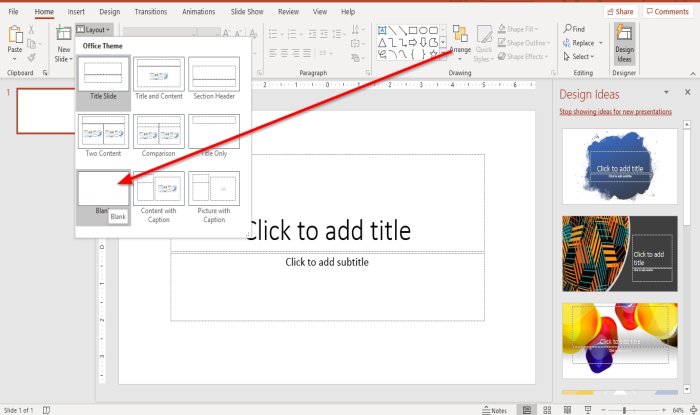
In the Home tab, click Layout and choose a Blank Slide.
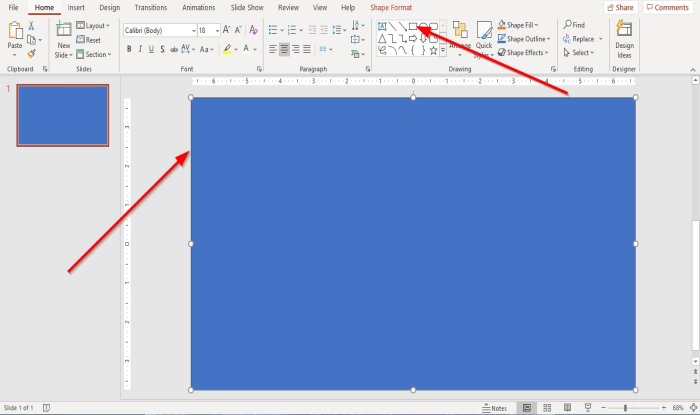
On the Home tab in the Drawing group, select the Rectangle and draw it over the slide.
Now, we are going to create a text in the slide.
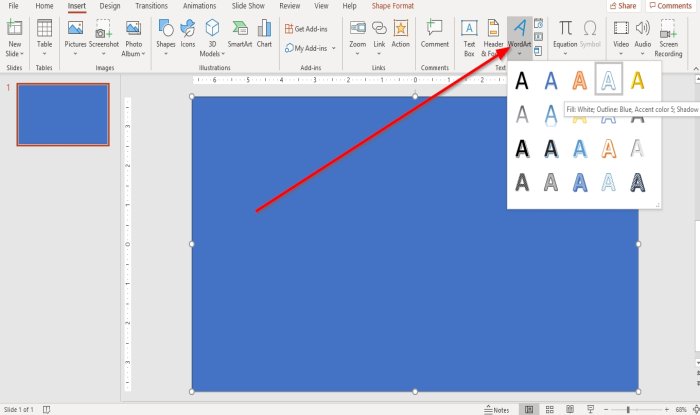
In this tutorial, we are going to create the text from WordArt.
Go to Insert and click WordArt and choose a WordArt text in its drop-down list.
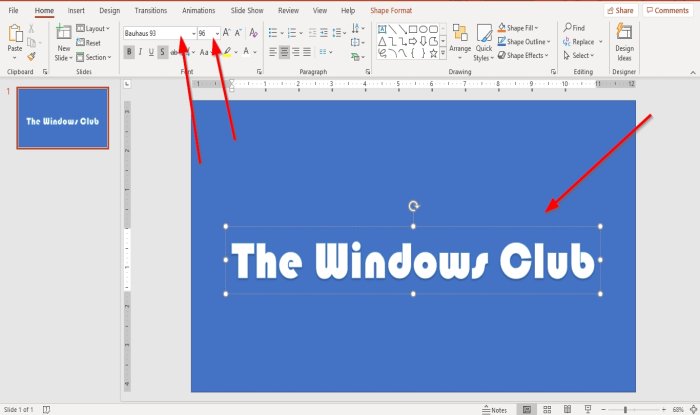
A WordArt textbox labeled “your text here” will appear in the slide. Type a text in the textbox. In this article, we used the text “The Windows Club.”
We can enlarge and change the WordArt text’s font by going to the Home tab and selecting a Font Size. In this tutorial, we chose the Font Bauhaus 93.
To change the font and font size, highlight the WordArt text and select Bauhaus.
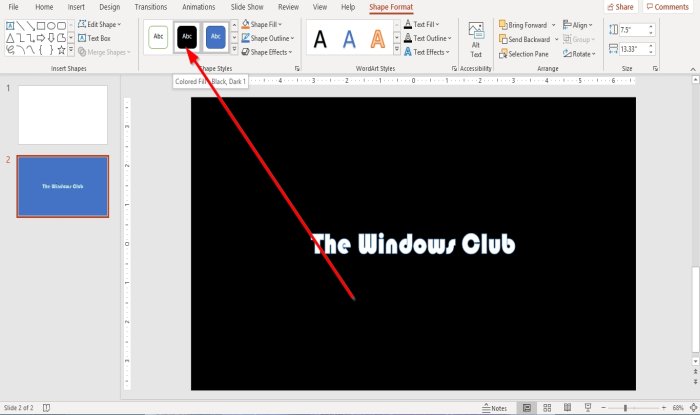
We want to create a dark background.
Click on the rectangle. In the Shape Format tab, in the Shape Styles group, choose Color Fill Black, Dark 1.
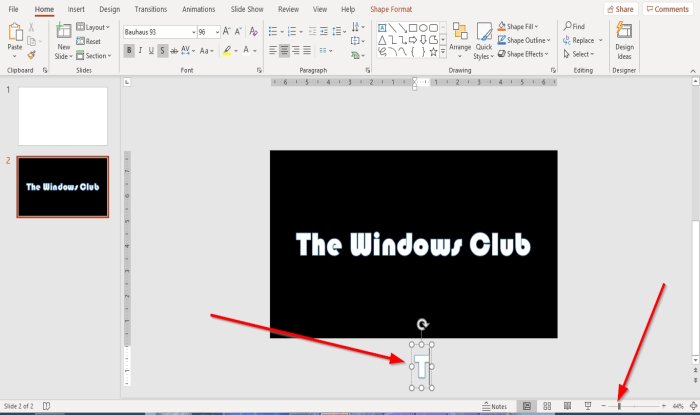
Go to the Zoom Bar at the bottom of the window and Zoom Out to make a slide in the window smaller.
Copy and paste the text and place the text below the slide.
Delete all the text except the Letter “T” from the copied text below the slide.
Click the Text box with the letter “T” below the slide and drag it over the “T” within the slide.
Copy and Paste the letter “T” and change the “T” to spell out the text within the slide, each of the copied letter should be placed over the letter in the slide.
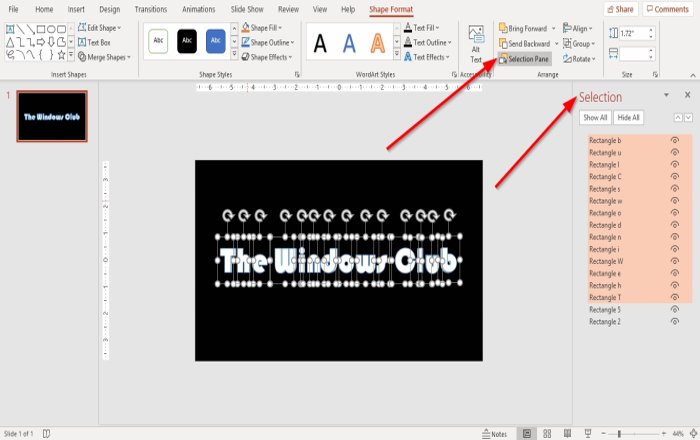
On the Shape Format tab, in the Arrange group, click Selection Pane.
A Selection Pane window will open on the right side of the PowerPoint window. Rename the copy and paste textbox for each letter by double-clicking on the word. Or you can click on this before.
Now, we are going to merge the letters.
Hold the Shift Key and click on each letter.
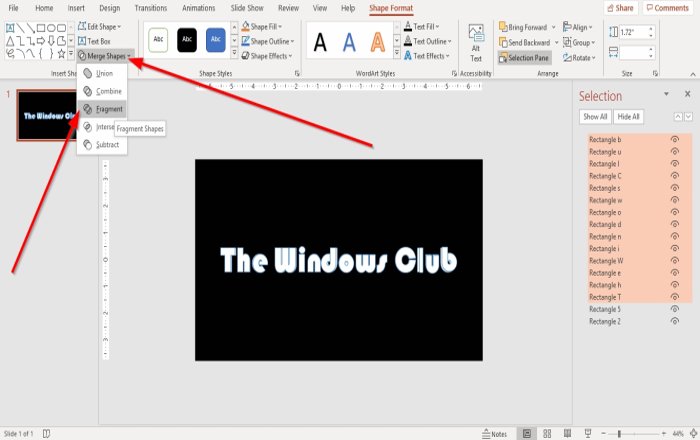
In the Shape Format tab, in the Insert Shape group, click Merge Shapes in its drop-down list select Fragments.
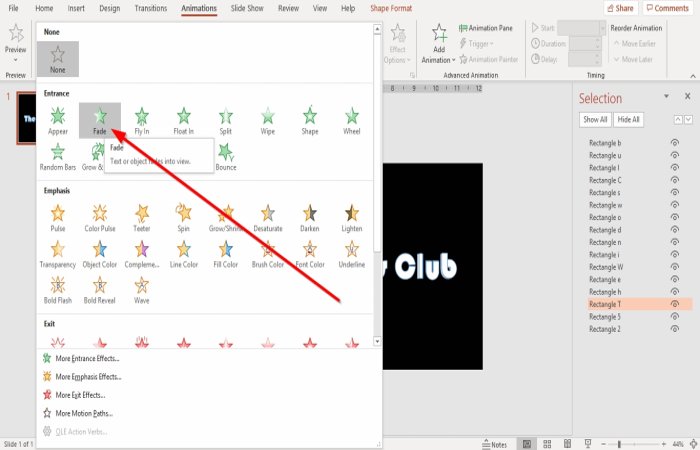
Click on a letter in the slide and go to the Animation tab; click on the animation’s drop-down arrow.
In the drop-down list, in the Entrance group, select Fade. The Fade animation chosen will be added to each text in the slide.
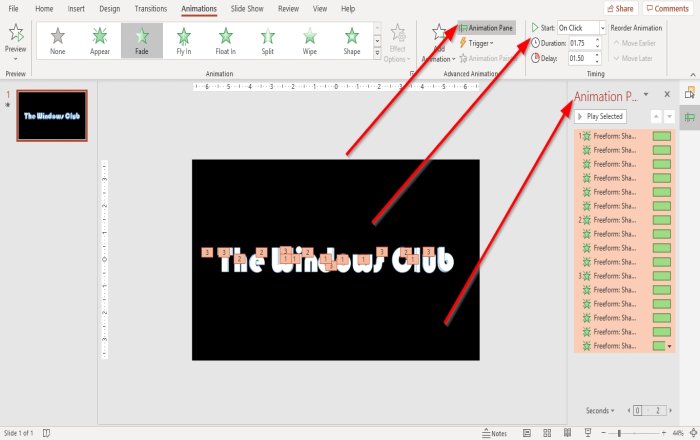
Click on the Animation Pane in the Animation tab in the Advanced Animation group an Animation Pane will pop up on the right. In this Pane, you can play all the animation and navigate the changes made from customizing the effect.
You can change the Start, Duration, and Delay in the Timing group by holding down the Shift Key and click on each letter textbox.
The other method is to click on the first animated text in the animation window, hold the Shift Key, and then press the Down Arrow key to highlight all the animated text in the Animation Pane window to change the Start, Duration, and Delay the animation.
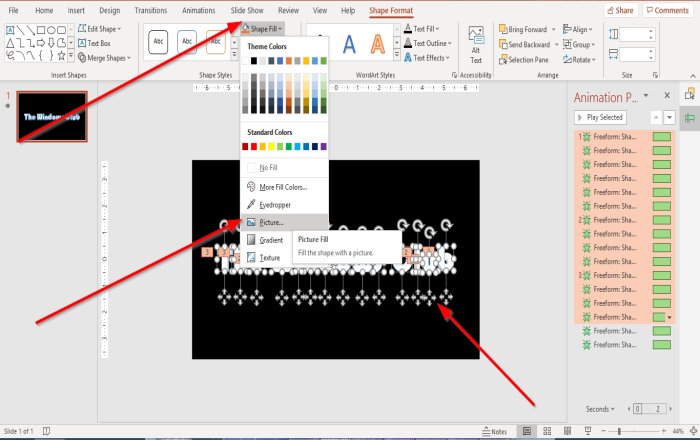
Select all the text in the slide by hold the Shift Key and clicking on each letter.
Now, go to the Shape Format tab. In the Shape Styles group, click Shape Fill. In its drop-down list, select the Picture.
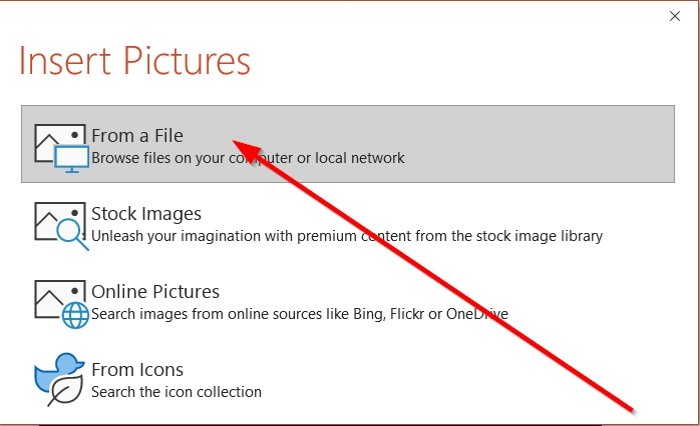
An Insert Picture dialog box will appear in the dialog box, select From a File.
An Insert Picture window will appear to select a particle GIF from the PC files you have downloaded and click Insert. If you do not have a particle GIF, download one Google, Bing, etc.
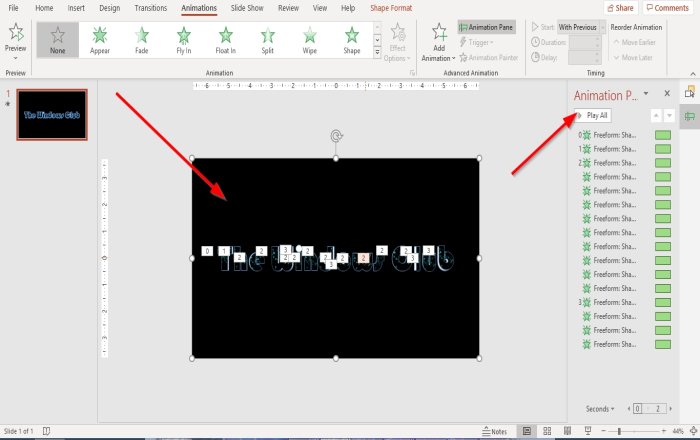
The file selected is inserted into the text object.
You can play the animation of a particle within the text by clicking on the Play Button on the Animation Pane window.
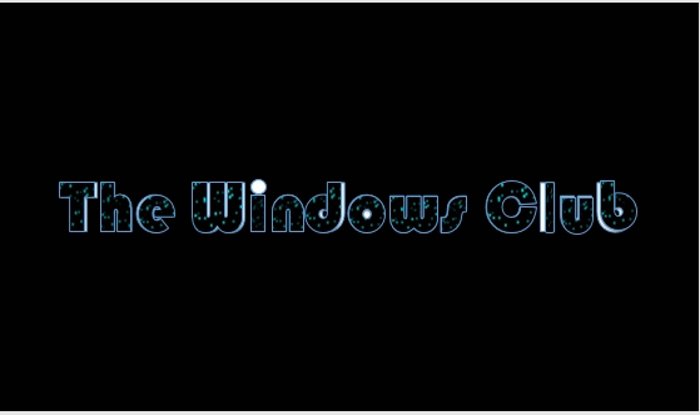
Now, we have an animated text.
Read: How to add Music to PowerPoint slides?
I hope this is helpful; if you have questions, please comment below.